本文介绍使用小O地图的地图可视化功能制作当日全国疫情病历情况地图。
新闻来源:中央广电总台中国之声 8月5日发布的疫情通报(链接)。
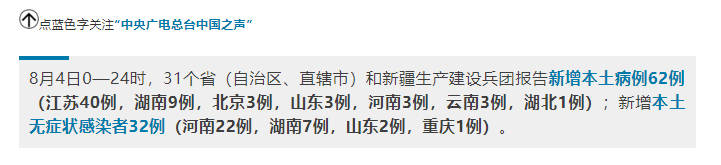
结合通报的内容,制作全国各省当日新增病历数地图,如下:
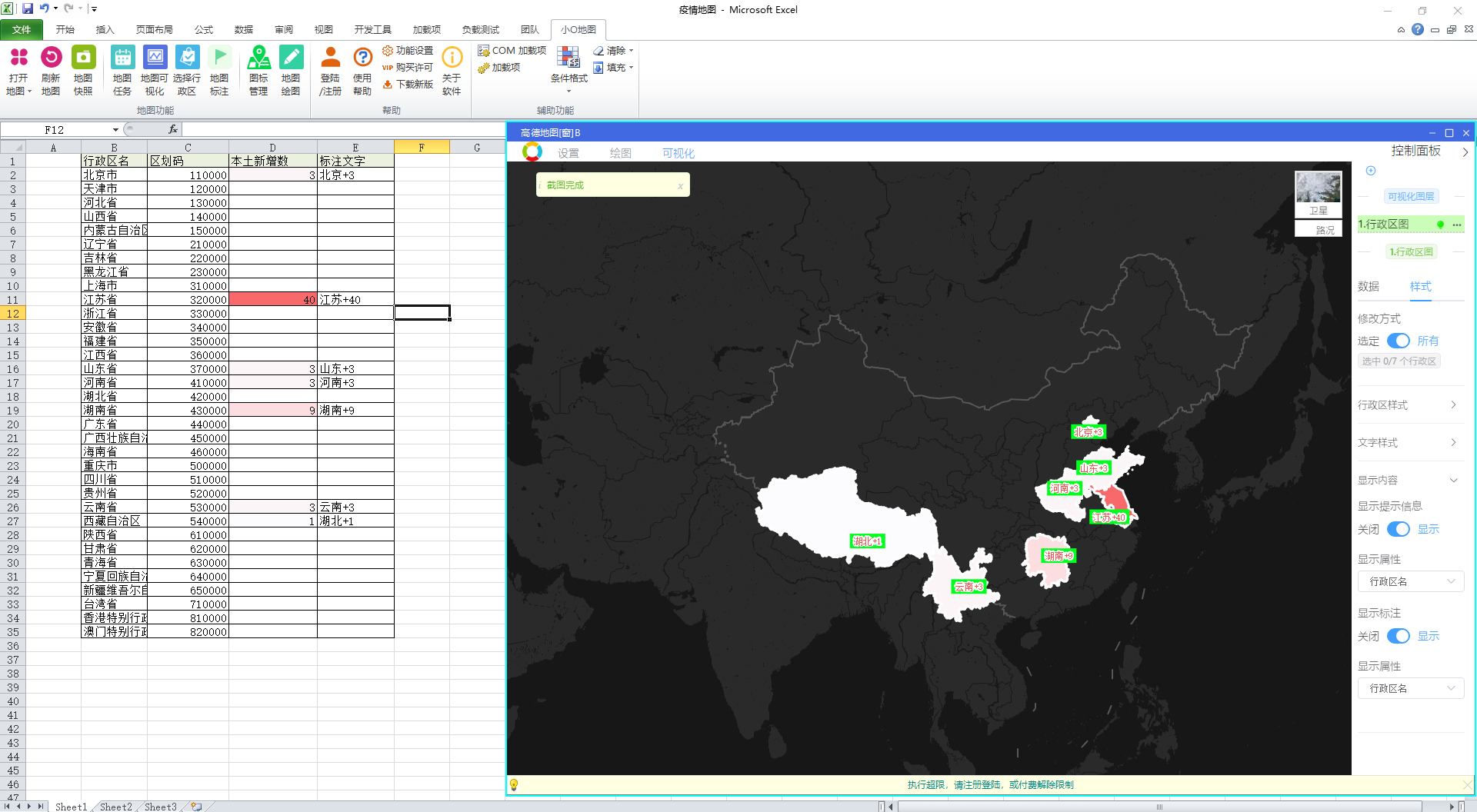
大图效果:
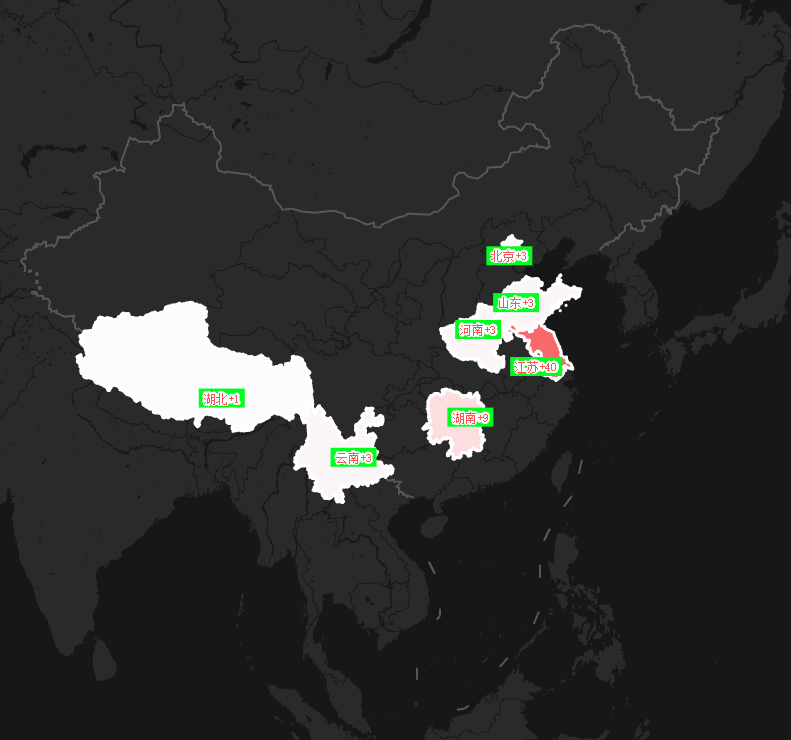
换成卫星底图:
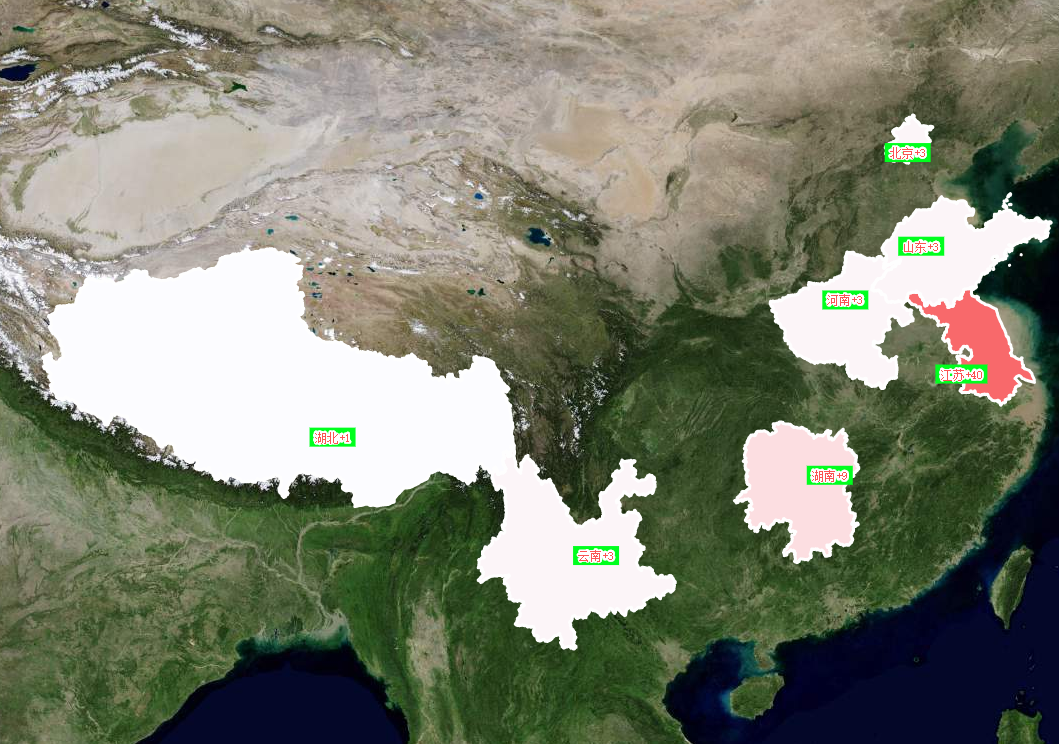
去掉底图效果:

下面介绍操作步骤
1、数据整理
打开EXCEL软件,将通报内容中的各省病历增长情况整理至EXCEL表格中,为地图可视化做准备。
建立空表
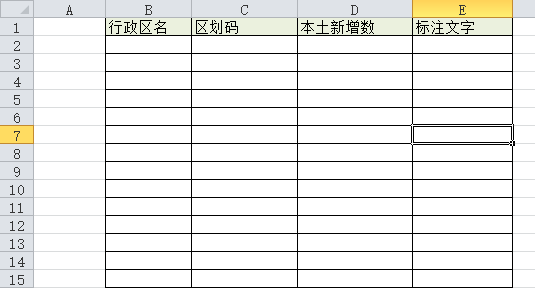
字段说明:
1) 行政区名:选填,省份名称,可以自行输入,可以通过【选择行政区】窗口选择填充。
2) 区划码:必填,各省行政区的编码,可以通过【选择行政区】窗口选择填充。
3) 本土新增数:必填,根据新闻通报填写。
4)标注文字:选填,为在各省地图上显示的标注文字,可填写“省份:病例数”格式的内容。
填充行政区
打开【选择行政区】,选择各省节点,将选中的节点填充至表格中。
注意,区划码为必须字段。

填写数据
接下来,根据新闻通报中的内容,将新增数填写到表格中。
最终数据整理结果如下:

2、新建行政区地图
打开地图,选择高德地图,可以打开侧边栏,也可以弹窗方式打开。推荐弹窗方式,以获得更大地图视野。
在地图左上角,点击【可视化】文字链接,地图侧边栏显示地图可视化控制面板。
新建行政区图
选择新建【行政区图】新建图层,在图层列表中点击新建的记录行,如下图:
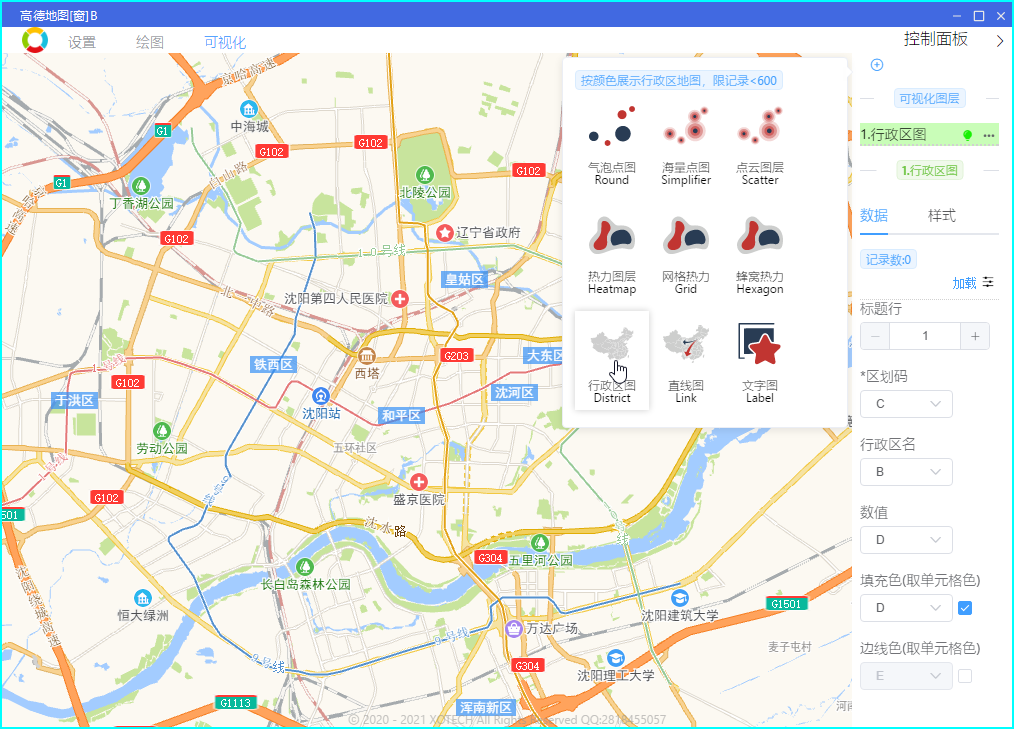
设置数据所在行列
在控制面板下方,对照表格,设置数据所在行列。
- 区划码:必选,指定行政区划码所在列号。
- 行政区名:设置在行政区地图上显示的文字标注。
- 数值:设置数值所在列号。
- 填充色:行政区轮廓面填充的颜色。
设置完毕,点击【加载】按钮前,为了方便配色,我们可以利用EXCEL自带的条件格式功能,根据数值设置单元格背景色,按数值大小填充过渡颜色。
操作如下图:
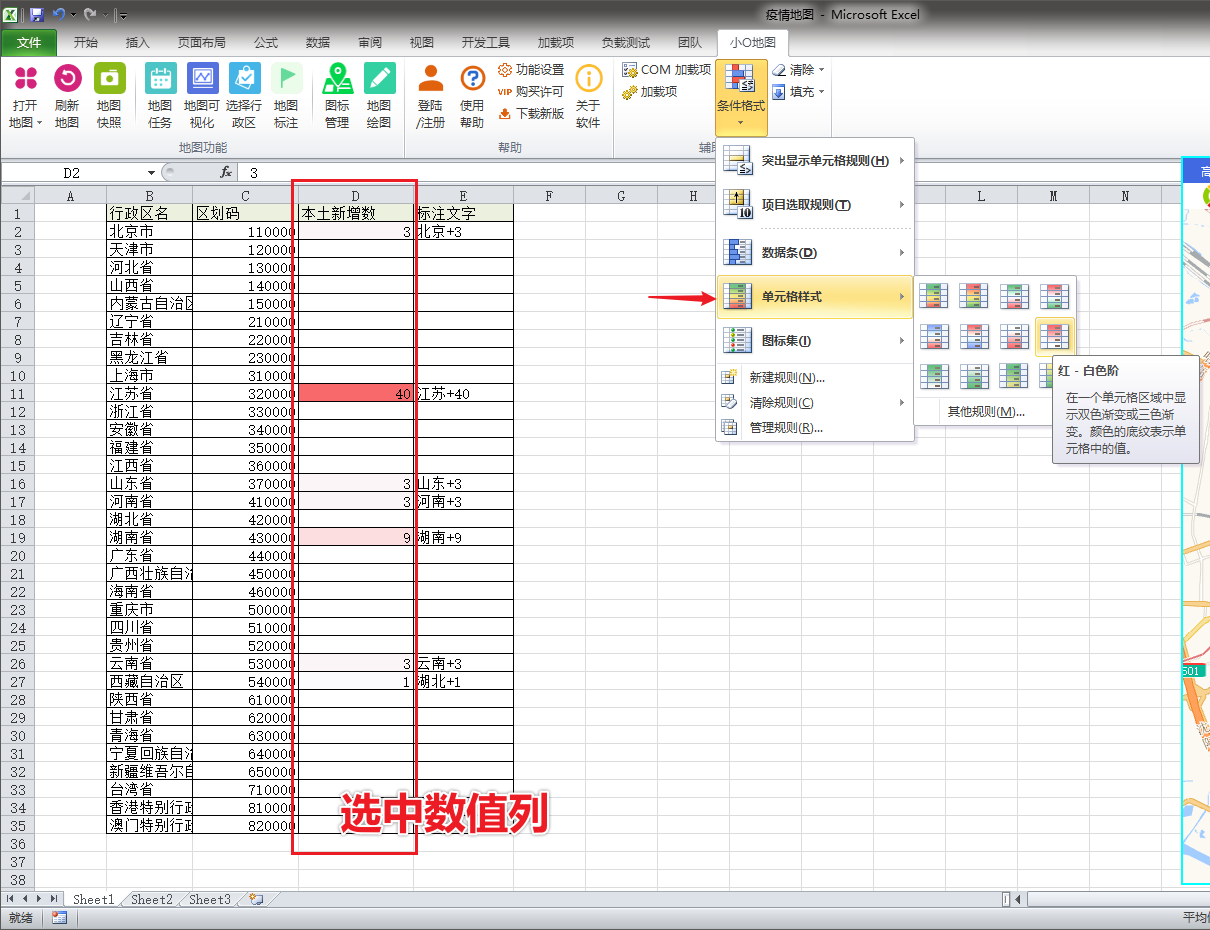
也可以对个别单元格背景色单独设置,作为行政区填充色。
设置数据行列号,然后点击【加载】按钮,创建有新增数的行政区地图,背景色按D列单元格背景色填充。
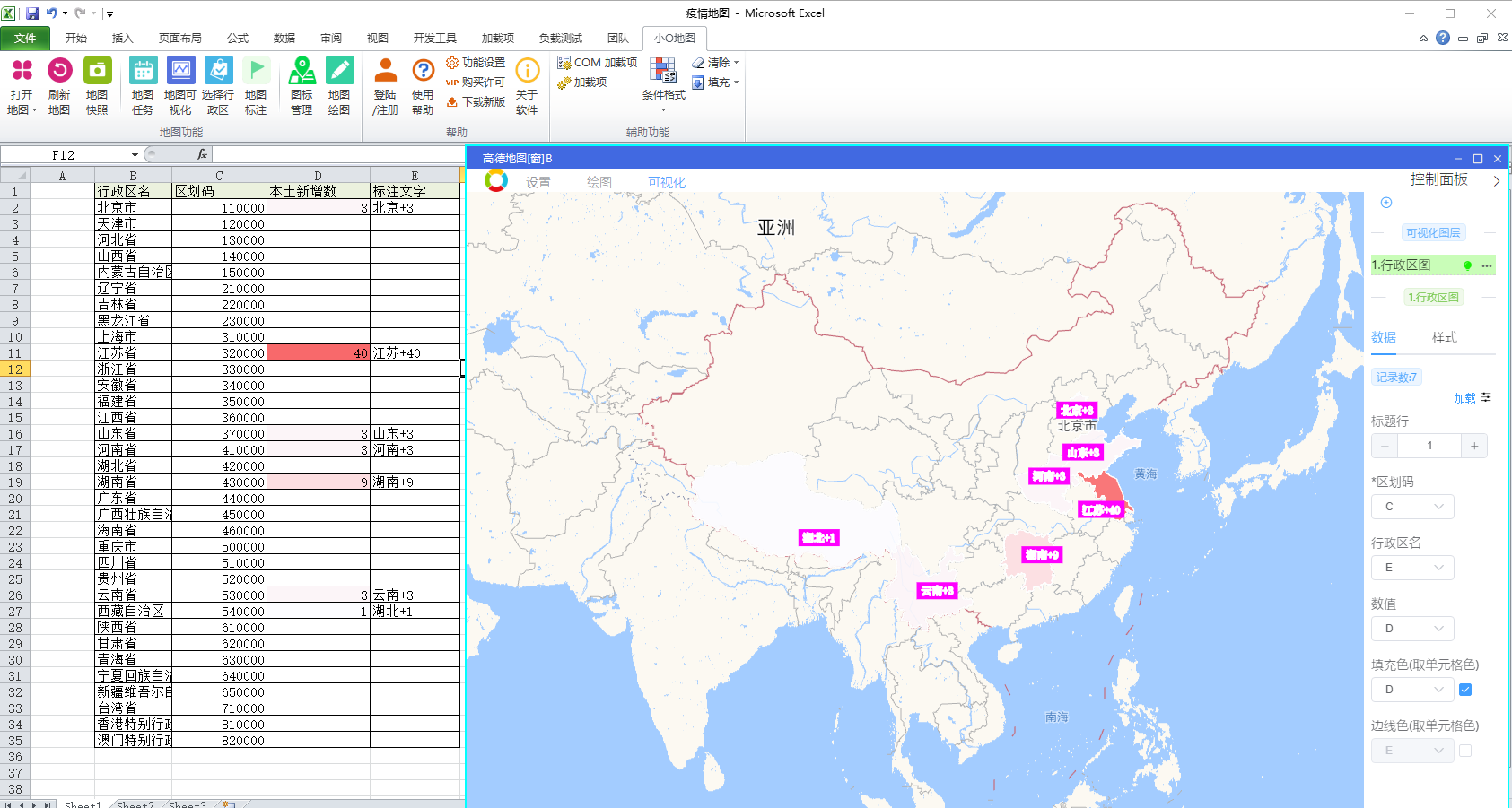
3、配置效果
为了获得更好的显示效果,我们可以对地图进行配置
配置地图底图样式

配置行政区地图样式
配置填充及轮廓样式

配置标注文字样式

配置鼠标点选信息
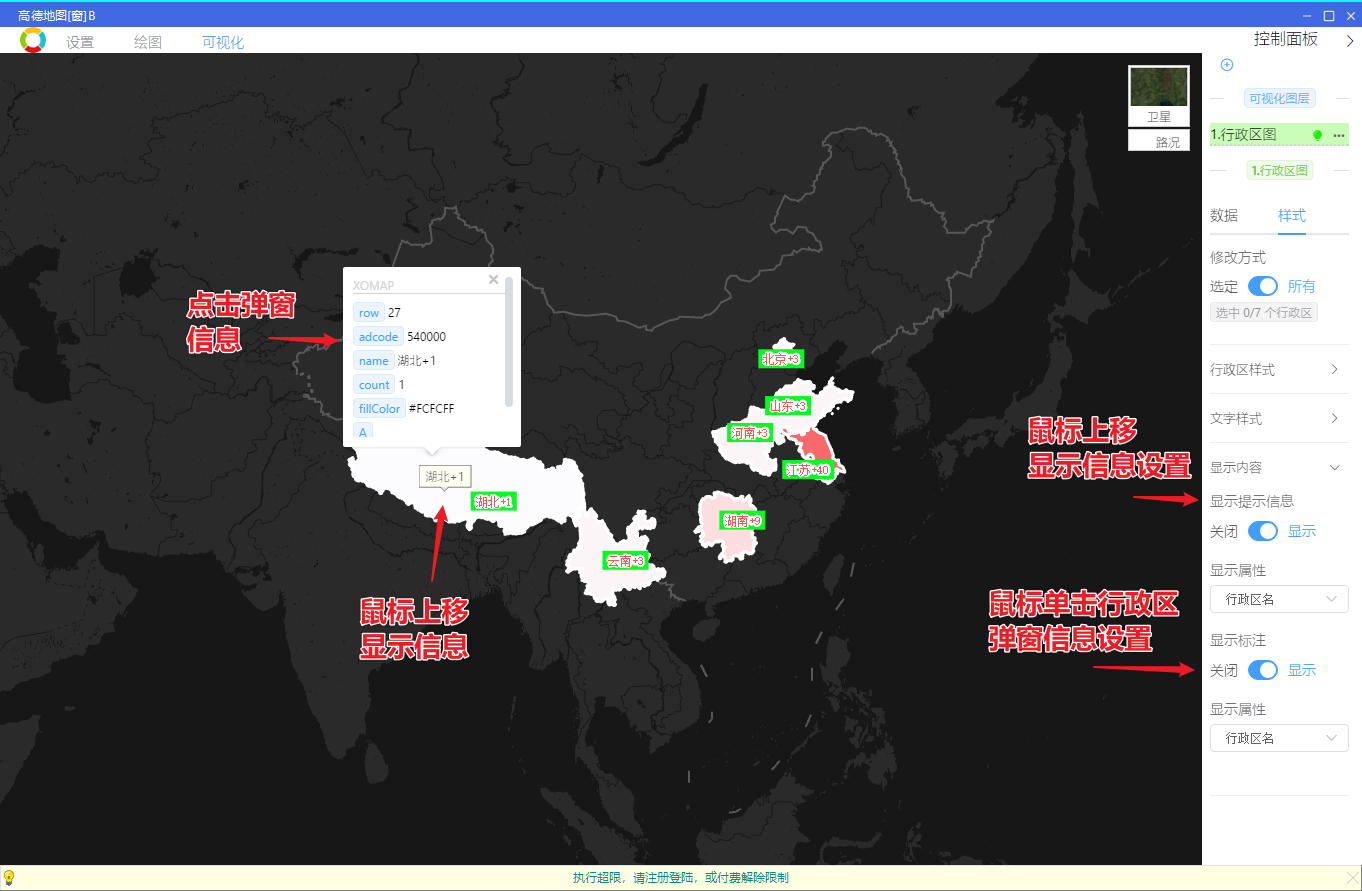
4、使用成果
制作完成,需要将成果应用到PPT或Word中,此时,可以使用【地图快照】功能,将地图截图复制拷贝至其他应用中。
打开【地图快照】窗口,如下设置。
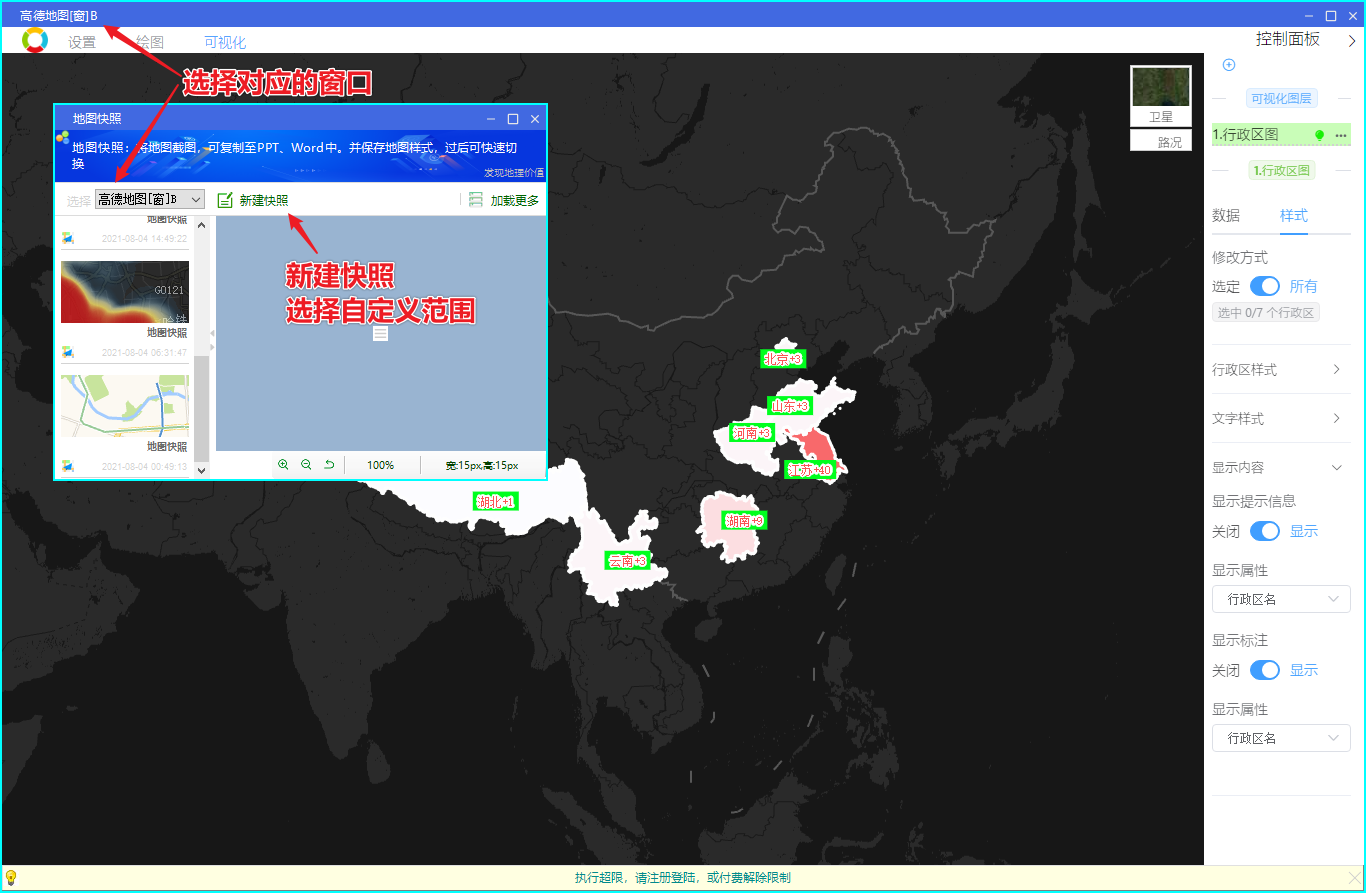
拖拽框选截图范围,点击右上角的【相机】图标,新建快照。
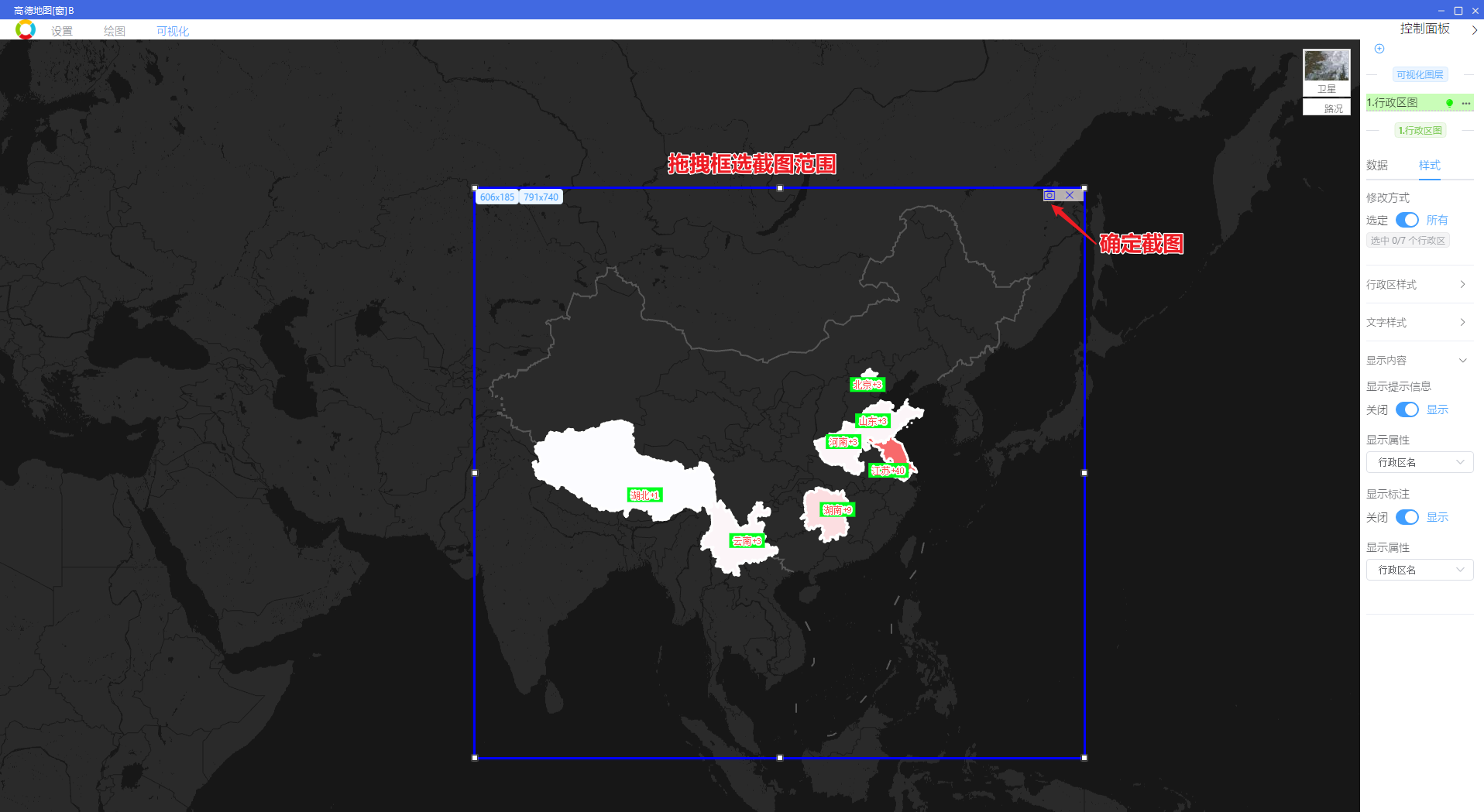
在快照窗口中,选择刚刚新建的记录,通过按钮复制至剪贴板,随后粘贴到其他应用中。

【全文完】





















 957
957











 被折叠的 条评论
为什么被折叠?
被折叠的 条评论
为什么被折叠?








